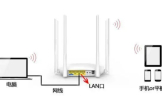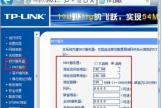怎么无线路由器桥接(如何给路由器桥接)
一、怎么无线路由器桥接
确保家里有一个主路由器功能正常。
如果你家里是设置好的路由器直接跳到第2步。
1.1如果没有设置好主路由器有两种方法可以设置路由器,电脑,没有电脑也没关系,用手机同样可以设置路由器。
1.2电脑设置,连接图如下,外线接入你家的猫(MODEL),再从猫接一个网线到路由器的WAN口,再路由器的LAN口分线到你家的电脑主机。
OK线就接好了。
1.2.1再打开你的电脑,设置一下路由器拨号上网。
打开浏览器,输入tplogin.cn(老式路由器是输入192.168.1.1)一般路由器的背面底部会有管理页面地址。
输入会叫你你设置一个管理员密码。
一般设置简单的好记的就行。
然后会跳出一个设置向导。
选择宽带拨号上网。
然后输入你办理的宽带账号和密码,最后设置一下WIFI名称和密码,自己记住就可以了。
然后重启路由器。
等几分钟路由器就可以正常上网了。
设置管理员密码随意
办理的宽带账号密码
设置无线名和密码
1.3用手机设置路由器也是同样的道理。
只是记住要先用你的手机连接到你要设置的那个路由器。
再打开手机的浏览器输入管理地址再进行设置。
步骤2进行详细讲解。
2.好了主路由器设置好了,我们来设置副路由器
2.1既然电脑设置好了,又不想搞得太复杂,这里就用手机设置无线路由桥接吧。
2.2副路由器插电。
然后手机连接到此路由器的WIFI如果你的路由器是旧的或者设置过不记得密码了。
长按路由器后面的RESET键重置路由器。
等一分钟左右路由器自动重启。
然后手机连接到副路由器。
一般新路由器是默认没有密码。
2.3连接到后,在手机的浏览器输入管理页面地址tplogin.cn,管理页面也设置为同样的密码好记。
拨号界面点击跳过,获取IP设置为自动获取或者也跳过。
因为是无线桥接所以跳过
2.4进入了路由器的主管理页面,底部有一个应用,进入找到无线桥接。
点击进去。
然后扫描你周边的无线信号。
选择你自己的主路由器无线。
然后输入主路由器的WIFI密码。
接下来路由器会让你设置副路由器的WIFI名称和密码.可以和主路由相同也可以不同。
然后重启路由器。
等一两分钟就可以了。
进入页面后找到应用管理无线桥接
选择你的主路由WIFI名称
输入主路由器密码。
2.5接下来这款路由器会自动分配IP然后自动更改IP为不冲突的IP地址,然后重启就可以了。
是不是很简单呢。
二、无线路由器如何实现桥接
初次接触WDS的同学可能不太了解如何设置WDS,但应该对路由器的一些基本设置有所了解,下面为你介绍如何设置WDS以拓展无线信号覆盖范围。
要求:至少有一台路由器支持WDS功能,但两台路由器的牌子不一定要相同本例中两台以TP-LINK WR741路由器为例,其他型号的设置也是一样的(TP-LINK的路由器用习惯了,设置起来也比较简单,其他牌子的路由器估计设置也大抵差不到哪儿去)首先给两台路由器你个称号,被桥接的叫做主路由器,执行桥接的叫副路由器(或从路由器)。
如果你的两台路由器其中有一款型号比较老只有或没有Bridge功能,那么建议将老的路由器作为主路由器,另一台作为副路由器第一步:设置主路由器,保证任意一台设备连接主路由器能正常上网,然后进入主路由器的设置界面,然后在左侧选项条中点击「运行状态」,在WAN口状态栏可以找到DNS服务器,一共有两个,主DNS和备选DNS服务器,把它写在纸上待会儿用。
注意:主路由器不能开启WDS,否则会导致主路由器故障
点击「网络参数」->「LAN口设置」把路由器的LAN地址设置为192.168.1.1保存,此时会重启重启后回到设置界面点击「无线设置」->「基本设置」SSID(自己喜欢什么就填什么)
本例以TP_LINK-A为例信道从1到13随便选一个,但不能选自动,防止WDS功能不稳定,本例以信道11为例。
其他的就不用管了。
点击「无线设置」->「无线安全设置」 加密方式选WPA-PSK,密码自己喜好,本例以12345678为例注意相比旧式的WE加密,WPA/WPA2加密更安全,且桥接起来更稳定,所以推荐使用WPA/WPA2加密点击「DHCP服务器」->「DHC服务器设置」 把「地址池起始地址」设置为192.168.1.100把「地址池结束地址」设置为192.168.1.149其他不管,保存,重启主路由器,这样主路由器就设置好了。
第二步:设置副路由器.
进入副路由器的设置界面
点击「网络参数」->「LAN口设置」
把副路由器的LAN地址设置为192.168.1.2防止与主路由器冲突,同时也便于管理主和副路由器
点击「无线设置」->「基本设置」 SSID自己喜欢,但不要与主路由相同,本例以TP_LINK-B为例信道和主路由相同,选11勾选「开启WDS」,在弹出的界面点击扫瞄,得到AP列表以后找到主路由器的SSID,即TP_LINK-A,点击右边的「连接」按钮,会回到先前的界面,加密方式选WPA-PSK,密钥填主路由的密钥:12345678,(保持与主路由器一致即可),保存由于新的WDS功能于老式的Bridge有所不同,更为高级,所以仅需所有副路由器开启WDS并填入主路由的信息即可,如主路由开启WDS或Bridge功能,请关闭,否则WDS功能无法使用!
点击「无线设置」->「无线安全设置」
在这里设置副路由的密码,(不必和主路由器一样)懒得记就和主路由一样
注意:网上很多教程到这里都是一样的,但都缺少下面的关键步骤,所以即使桥接成功也无法上网!
原因在于这些教程都忽略了DHCP服务器设置的步骤,导致设备无法自动获取IP地址而无法上网!
所以副路由的DHCP服务器必须开启!
点击「DHCP服务器」->「DHCP服务器设置」
把「地址池起始地址」改为192.168.1.150把「地址池起始地址」改为192.168.1.199只要不和主路由器产生交集即可「网关」填写主路由器的IP地址,即192.168.1.1主和备选DNS服务器填之前写在纸上的地址保存并重启路由器
用你的iPad或Phone连接副路由器TP_LINK-B,是不是出现奇迹—能上网了!
如需配置更多的路由器,其余路由器的设置如同此,仅需改变LAN口地址即可再次声明一下,由于新的WDS功能于老式的Bridge有所不同,更为高级,所以仅需所有副路由开启WDS并填入主路由的信息既可.如主路由开启WDS或Bridge功能,请关闭,否则WDS功能无法使用!至此你应该学会了如何设置WDS了
三、路由器如何无线桥接
无线桥接的好处,桥接可以把两个不同物理位置的,不方便布线的用户连接到同一局域网。
无线桥接还可以起到信号放大的作用。
我们可以把多个无线路由器桥接到一起,以实现信号的覆盖范围。
进入管理界面后,点击 高级设置 > 无线设置5G > WDS无线桥接,点击WDS无线桥接中的 下一步,开始设置。
路由器安装的具体操作步骤如下:
1、首先我们把要安装的路由器与电源连接,把网线与WAN接口相连。
2、然后我们打开电脑浏览器,在浏览器搜索栏里输入“192.168.1.1”地址并按enter键进入该网页进行WiFi的设置。
3、打开WiFi设置网址后首先会弹出登录对话框,我们在对话框里输入相应的用户名和密码,用户名为“admin”,密码在路由器备有有标注,输入完毕用户名和密码后直接点确定就可以登陆进WiFi设置网址了。
4、 进去主页之后,我们首先在界面左侧找到菜单栏,找到并点击“设置向导”选项进入WiFi设置向导。
5、进入WiFi设置向导后我们可以选择让路由器自动选择上网方式、PPPoE连接,动态ip连接和静态ip连接,一般我们选择勾选让路由器自动选择上网方式,再点击下一步。
6、界面显示让我们输入上网账号和上网口令,上网帐号和上网口令就是家里面在移动联通电信开通的宽带上网帐号和密码,把它填入进对话框里后点击下一步即可。
7、帐号和密码输入正确后进入下一步,此时我们设置无线路由器的基本参数和安全密码,最重要的是PSK密码的设置,PSK密码即开启WiFi后连接WiFi的密码。
8、 设置好以上步骤后,点击完成,如此通过以上步骤既可以解决无线路由器安装的问题了。
注意事项:
软路由及硬路由 一般情况下,软路由通常就是计算机了,硬件路由根据不同的标准可以做不同的分类,比如从性能上可以分为高、中、低端,从结 构上分为固定配置和模块化等等。
软路由的好处有很多,如使用便宜的台式机,配合免费的Linux软件,软路由弹性较大,而且台式机处理器性能强大,所以处理效能不错,也较容易扩充。
但对应地也要求技术人员许掌握更多的例如设置方法、参数设计等专业知识,同时设定也比较复杂,而且需技术人员具备一定应变技术能力。